Bạn đang sử dụng mạng của Viettel, VNPT hay FPT thì dưới đây là cách đổi mật khẩu wifi đơn giản nhất trên điện thoại và máy tính được chúng tôi chia sẻ đến cho bạn. Hãy cùng tìm hiểu và áp dụng nếu như bạn muốn thay mật khẩu cho wifi của mình nhé!
Những lý do phải thay đổi mật khẩu wifi thường xuyên
- Để giúp tốc độ truy cập internet được tăng lên: Có thể là đã có quá nhiều thiết bị sử dụng “chùa” wifi của bạn. Điều này khiến cho tốc độ mạng sử dụng chậm đi đáng kể. Việc thay đổi mật khẩu để đảm bảo rằng sẽ hạn chế các thiết bị khác truy cập trái phép.
- Hạn chế rủi ro an ninh mạng: Giúp bạn có thể tránh được sự tấn công của các hacker mạng, hay bất cứ một cá nhân, tổ chức nào muốn lấy cắp thông tin của bạn khi họ đã chiếm được quyền kiểm soát mạng.
- Cải thiện tín hiệu wifi: Để giúp đường truyền tín hiệu mạnh hơn sau một thời gian dài sử dụng bạn cũng nên tiến hành đổi mật khẩu wifi.
Hướng dẫn cách đổi mật khẩu wifi VIETTEL
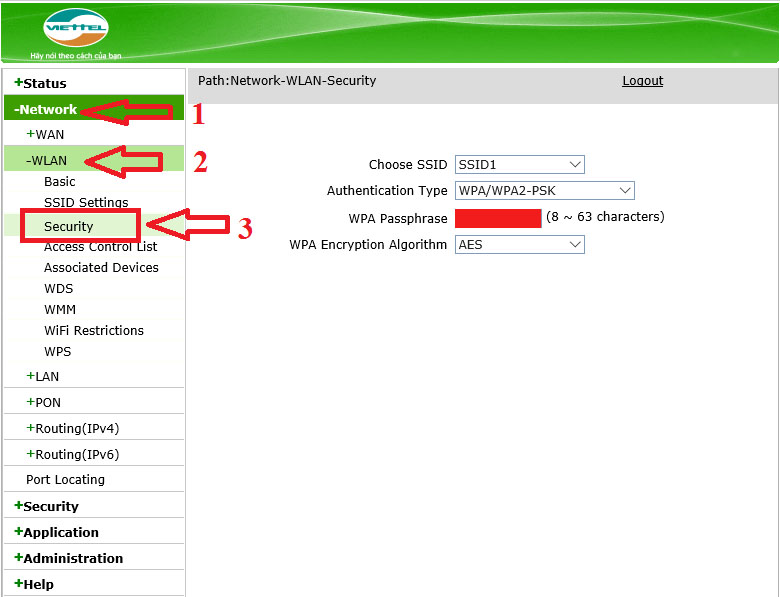
Để đổi mật khẩu wifi thì bạn hãy kết nối máy tính hoặc Smartphone của bạn với mạng thông qua wifi hay dây cáp và thực hiện qua các các sau:
1. Cách đổi mật khẩu wifi trên máy tính
Bước 1: Mở trình duyệt web => truy cập 192.168.1.100:8080 để vào cấu hình (192.168.1.100 địa chỉ mặc định của Viettel). Sau đó cần đăng nhập vào tài khoản của bạn.
Bước 2: Khi giao diện hiển thị hay đến với mục Basic Settings => Wireless Lan => SSID Setting => chọn Modify.
Bước 3: Thay đổi mật khẩu wifi của bạn (tối thiểu 8 ký tự) =>Lưu lại => Khởi động lại thiết bị Modem để thay đổi được kích hoạt.
2. Cách đổi mật khẩu wifi trên điện thoại
Cách này được áp dụng cho cả điện thoại Android, iPhone hoặc Windows Phone. Hãy kết nối điện thoại với wifi bạn muốn đổi mật khẩu. Và mở trình duyệt web => truy cập 192.168.1.100:8080 để vào cấu hình. Các bước và giao diện hiển thị như cách bạn đổi mật khẩu trên máy tính mà phía trên chúng tôi đã trình bày.
Ngoài cách này thì bạn có thể áp dụng cách sử dụng ứng dụng Netgear genie cho Android hay Netgear genie cho IOS để có thể đổi mật khẩu wifi.
Bước 1: Sau khi tải ứng dụng Netgear genie cho điện thoại thì mở ứng dụng đăng nhập tên đăng nhập và mật khẩu wifi của modem mà bạn đang sử dụng.
Bước 2: Giao diện mở ra sau khi đăng nhập chọn Settings => Key/Password or Name/SSID => Thay đổi mật khẩu.
Bước 3: Chọn Save, Done hoặc Apply để lưu lại sau khi đã hoàn thành.
Hướng dẫn cách đổi mật khẩu wifi VNPT
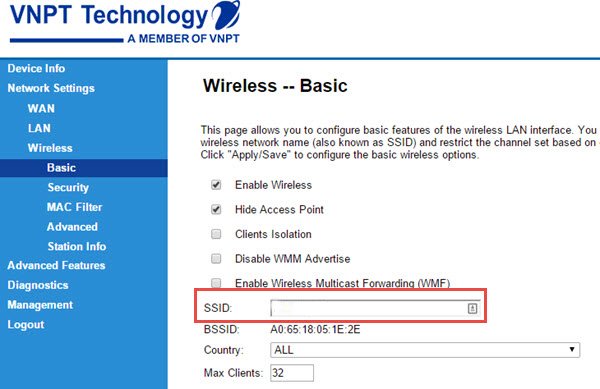
Hiện nay nhà mạng VNPT là nhà mạng lớn nhất, được rất nhiều người lựa chọn sử dụng. Và cách thực hiện thay đổi mật khẩu được thực hiện như sau:
1. Cách đổi mật khẩu wifi trên máy tính
Bước 1: Mở trình duyệt web và nhập địa chỉ 192.168.1.1 và đăng nhập vào hệ thống quản lý. Thông thường ô Username/Password là admin/admin hoặc admin/vnpt
Bước 2: Sau khi đăng nhập thì đến trang quản trị, bạn vào Network Settings => Wireless => Security.
Bước 3: Ở phần Security sẽ có ô WPA/WAPI passphrase => Bạn hãy thay đổi tên wifi ở đây.
Bước 4: Chọn Apply/Save để hoàn tất
2. Cách đổi mật khẩu wifi trên điện thoại
Cách đổi mật khẩu wifi VNPT trên điện thoại rất đơn giản, chỉ với 2 bước cực nhanh được thực hiện như sau:
Bước 1: Điện thoại kết nối với wifi sau đó vào trang 192.168.1.1 trên trình duyệt web. Truy cập vào tài khoản thông qua user và password đã được cung cấp hoặc phía sau Modern đều có ghi.
Bước 2: Vào trang quản trị => wireless -> wireless security -> password => Save => Khởi động lại Modem sau khi đã thay đổi mới mật khẩu.
Hướng dẫn cách đổi mật khẩu wifi FPT
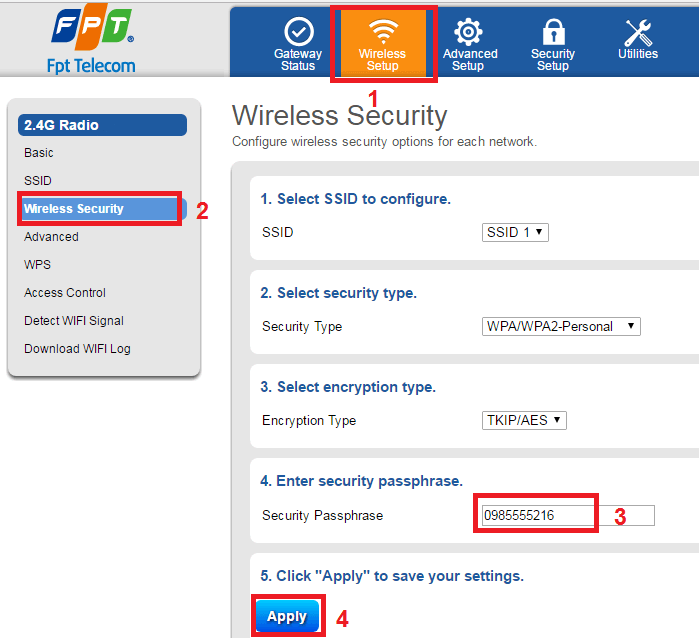
Nếu như bạn đang sử dụng mạng của nhà cung cấp FPT thì cách đổi mật khẩu sẽ được thực hiện như sau:
1. Cách đổi mật khẩu wifi trên máy tính
Bước 1: Mở trình duyệt web và truy cập đường dẫn 192.168.1.1 (Đây là địa chỉ IP mặc định) Hoặc có thể truy cập vào đường dẫn 192.168.1 và đăng nhập vào trang “Home gateway FPT”.
Trên giao diện bạn cần đăng nhập tài khoản và mật khẩu lúc đầu lắp đặt mạng nhà cung cấp đã đưa cho bạn. Hoặc bạn có thể nhìn vào Modem wifi FPT bạn đang sử dụng. Phía dưới Modem sẽ ghi rõ thông tin đăng nhập cho bạn.
Bước 2: Sau khi đăng nhập thành công => Mục “Wireless setup” => chọn “Wireless Security”.
Bước 3: Lúc bạn trên bạn thông tin hiển thị bạn chọn phần “Enter security passphrase” để nhập mật khẩu mới.
Bước 4: Chọn “Save” và sau đó khởi động lại (Reset) Modem wifi để cập nhập mật khẩu mới.
2. Cách đổi mật khẩu wifi trên điện thoại
Không cần phải thực hiện trên máy tính, chỉ cần thông qua điện thoại bạn cũng có thể đổi được mật khẩu wifi với các bước sau:
Bước 1: Tải ứng dụng HI FPT, đây là một trong những ứng dụng do chính công Ty Cổ Phần Viễn Thông FPT ( FPT Telecom) đã ra mắt. Nhằm hỗ trợ khách hàng của mình có thể giải quyết các vấn đề, sự cố mạng xảy ra.
Bước 2: Click vào biểu tượng ứng dụng Hi FPT trên điện thoại. Sau đó bạn đăng ký ứng dụng với số điện thoại bạn đã đăng ký với nhà mạng FPT khi lắp đặt mạng.
Bước 3: Sau khi đăng kí và đăng nhập thành công. Tại giao diện chính của ứng dụng bạn hãy chọn đúng số hợp đồng muốn đổi pass wifi => Modem WiFi
Bước 4: Lúc này bạn sẽ thấy các chỉ số IP, tốc độ download và upload hiển thị rõ cho bạn. Vào biểu tượng chìa khóa để đổi mật khẩu => Nhập mật khẩu mới và xác nhận mật khẩu => Thay đổi => Hoàn thành
Với các cách đổi mật khẩu wifi trên điện thoại và máy tính của các nhà mạng Viettel, VNPT, FPT phía trên rất đơn giản dễ hiểu đúng không các bạn. Hãy thực hiện và đổi mật khẩu wifi khi cần thiết nhé. Cảm ơn các bạn đã quan tâm theo dõi nội dung bài viết này!
Tuy nhiên, ngoài các nhà mạng trên, còn rất nhiều hãng sản xuất thiết bị mạng khác như TOTOLINK, TP-LINK,… mỗi nhà sản xuất sẽ có cấu hình khác nhau.






Bình luận